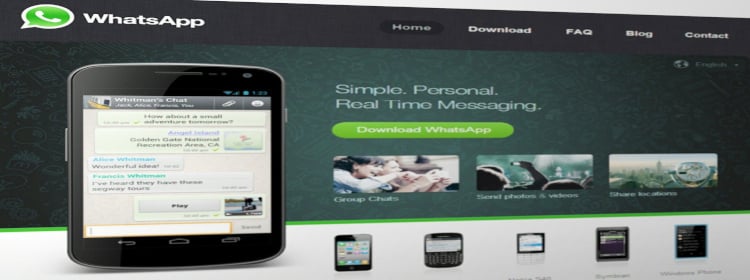WhatsApp Web es la versión de escritorio del servicio de mensajería instantánea líder en todo el mundo. Permite el uso de WhatsApp en otros dispositivos sin la necesidad de estar pendiente del móvil, o al menos no del todo. Y es que para que WhatsApp Web funcione, es necesario vincularlo a un smartphone con la app móvil.
Sin embargo, esto no quiere decir que no puedas aprovechar los beneficios que esta herramienta ofrece. A continuación queremos enseñarte los mejores 3 tips para sacarle máximo provecho a whatsapp web. ¡Comencemos!
Ventajas de utilizar whatsapp web
A pesar de contar con algunas irregularidades, la versión web de WhatsApp es muy útil para realizar diferentes tareas en la aplicación sin requerir el móvil. Aquí te mencionaremos algunas ventajas de utilizar WhatsApp Web en lugar de la aplicación móvil.
- Puedes usar WhatsApp mientras tu móvil se está cargando o estás realizando cualquier otra tarea con él.
- No necesitas instalar ninguna aplicación en el ordenador para poder usarla.
- Compartir imágenes y capturas de pantalla es mucho más rápido
- Permite enviar PDFs de forma más cómoda y rápida con solo arrastrar el archivo.
- Es posible copiar y pegar enlaces desde el ordenador y enviarlos a tus contactos.
¿Cómo acceder a whatsapp web?
Acceder a WhatsApp web desde tu ordenador o tablet es muy sencillo:
- Abre tu navegador y accede a WhatsApp Web.
- A continuación, deberás abrir la app de WhatsApp en tu móvil.
- Una vez dentro, toca sobre la pestaña de Menú y selecciona la opción WhatsApp Web.
- Escanea con la cámara de tu móvil el código QR que aparecerá en la pantalla de tu ordenador o tablet.
Una vez escaneado el código QR, tendrás acceso a tu cuenta en la aplicación de mensajería y podrás manejarla como cualquier aplicación web.
3 tips para sacarle máximo provecho
Ahora que sabes cómo tener acceso a WhatsApp Web y sus principales ventajas, es necesario que conozcas como mejorar tu experiencia de uso. A continuación, te damos los 3 tips para sacarle máximo provecho a WhatsApp Web.
Maneja múltiples cuentas en el mismo ordenador
Si tienes dos móviles o un smarphone con doble SIM, seguramente querrás ejecutar dos cuentas de WhatsApp al mismo tiempo en tu ordenador. Sin embargo, algunos navegadores como Chrome no permiten abrir dos pestañas e iniciar sesión por separado.
Pero, lo que si puedes hacer es abrir una ventana en modo incógnito o utilizar otro navegador para iniciar sesión y leer el código QR para acceder a tu otra cuenta. De esta forma, tendrás acceso a ambas cuentas de WhatsApp sin ningún problema.
Utiliza atajos con tu teclado
Si eres de los que le gusta utilizar los atajos de teclado, para utilizarlos en sistemas operativos o aplicaciones, esto seguro que te encanta. Por si no los conoces, estos son los atajos que puedes usar con tu teclado en WhatsApp Web.
- Ctrl + N: para iniciar un nuevo chat
- Ctrl + Shift + ]: Ir al siguiente chat
- Ctrl + Shift + [: Ir al chat anterior
- Ctrl + E: Archivar chat
- Ctrl + Retroceso: Eliminar chat
- Ctrl + Shift + M: Silenciar chat
- Ctrl + Shift + U: Marcar como no leído
- Ctrl + Shift + N: Crear grupo nuevo
- Ctrl + P: Abrir el estado del perfil
Escribe emojis con tu teclado
Si eres de los que les encanta utilizar emojis y estar utilizando el ratón para seleccionarlos te aburre un poco, debes seguir este truco. Para hacerlo mucho más fácil, puedes utilizar la función “Shift +; o:” en tu teclado, seguido de las dos primeras letras del emoji que quieras usar.
Otro truco que puedes utilizar para usar emojis en WhatsApp Web, es escribir en tu teclado los emoticones de texto clásicos “” “” “<3” “:-*”. Como resultado, WhatsApp los convertirá automáticamente en emojis, ahorrándote el trabajo de seleccionarlos.
WhatsApp Web está lejos de ser la versión ideal y sin errores de WhatsApp para ordenadores. No obstante, siguiendo estos tips son muchas las cosas que se pueden hacer de una forma más rápida y fácil.